- مؤلف Jason Gerald [email protected].
- Public 2023-12-16 10:53.
- آخر تعديل 2025-01-23 12:06.
تعلمك مقالة ويكي هاو هذه كيفية إنشاء مجلد على الشاشة الرئيسية لهاتفك أو جهازك اللوحي الذي يعمل بنظام Android.
خطوة
الخطوة 1. اضغط على زر "الصفحة الرئيسية" (الدائرة)
يوجد هذا الزر عادةً في الجزء السفلي الأوسط أو في الجزء الأمامي من الجهاز.
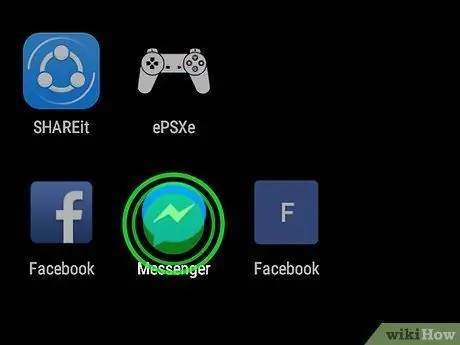
الخطوة 2. المس مع الاستمرار أيقونة التطبيق
حدد التطبيق الذي تريد وضعه في مجلد جديد مع تطبيقات أخرى.
سيصدر الجهاز اهتزازًا قصيرًا
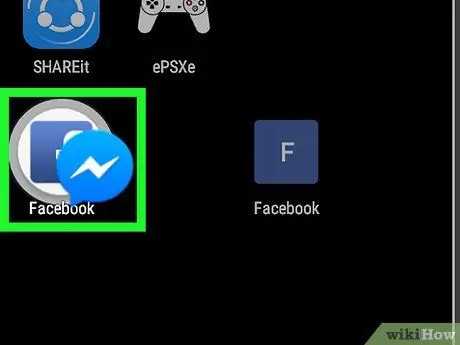
الخطوة الثالثة. اسحب أيقونة التطبيق إلى أيقونة أخرى
بعد ذلك ، سيتم إنشاء مجلد.
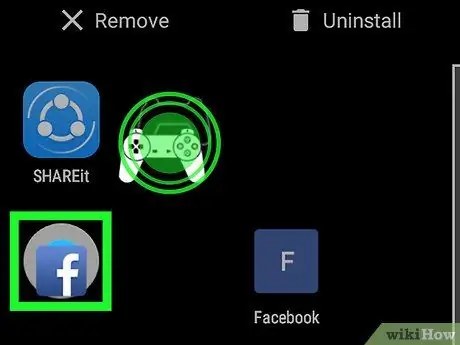
الخطوة 4. المس واسحب رمز تطبيق آخر إلى المجلد الذي تم إنشاؤه
إذا لم يكن هناك اختصار للتطبيق الذي تريد وضعه في مجلد على الشاشة الرئيسية ، فالمس زر درج الصفحة / التطبيق أسفل الشاشة ، ثم المس مع الاستمرار رمز التطبيق الذي تريد نقله ، ثم اسحب الرمز إلى مجلد جديد
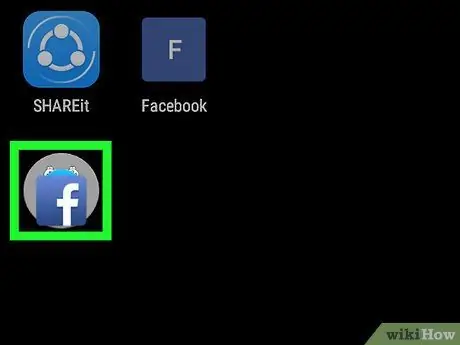
الخطوة 5. المس المجلد
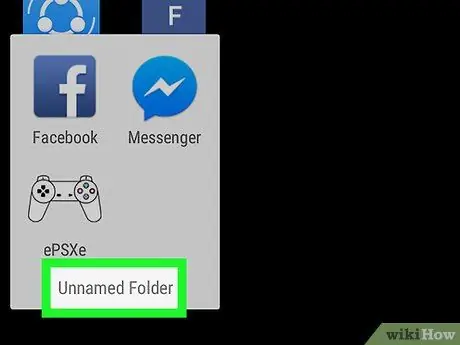
الخطوة 6. المس مجلد غير مسمى أعلى المجلد
يمكن تسمية المجلد باسم "Folder" أو "أدخل اسم المجلد" ، اعتمادًا على الجهاز وإصدار نظام التشغيل Android قيد التشغيل.
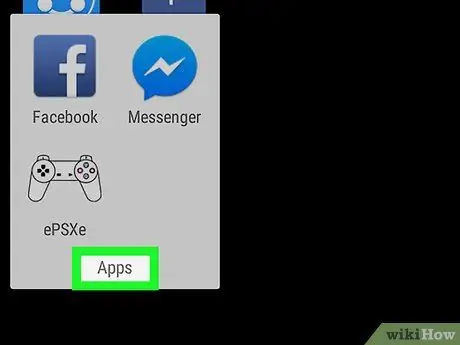
الخطوة 7. اكتب اسمًا للمجلد
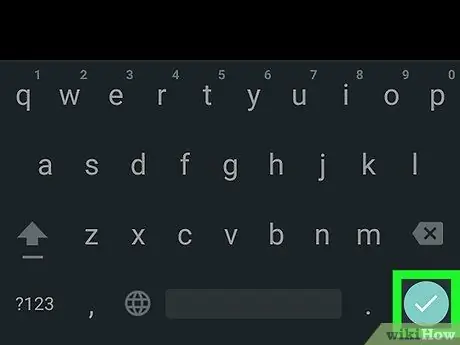
الخطوة 8. المس العلامة في الزاوية اليمنى السفلية
يمكن الآن الوصول إلى المجلد الجديد عبر الشاشة الرئيسية للجهاز.






